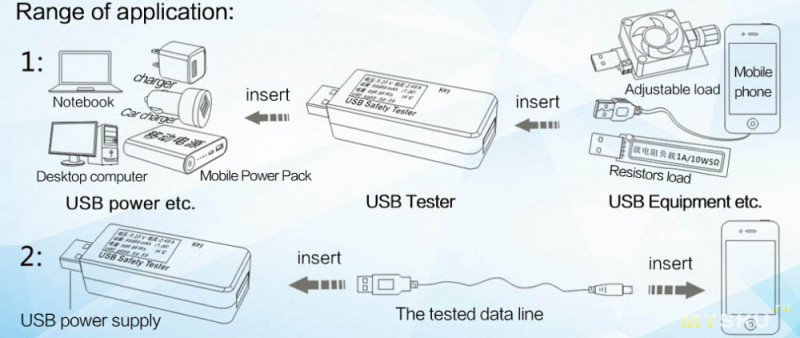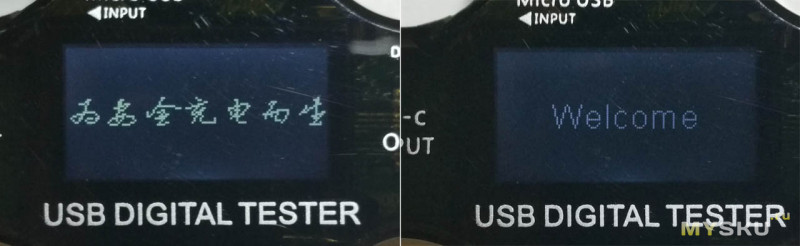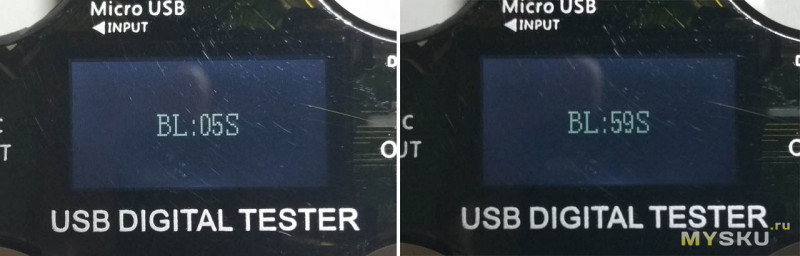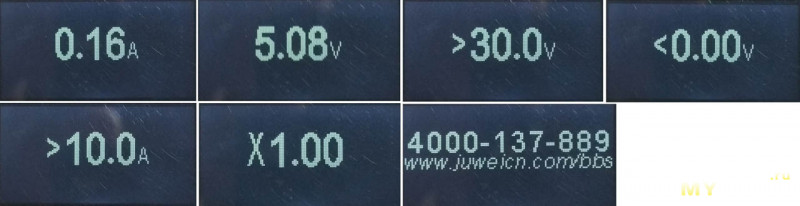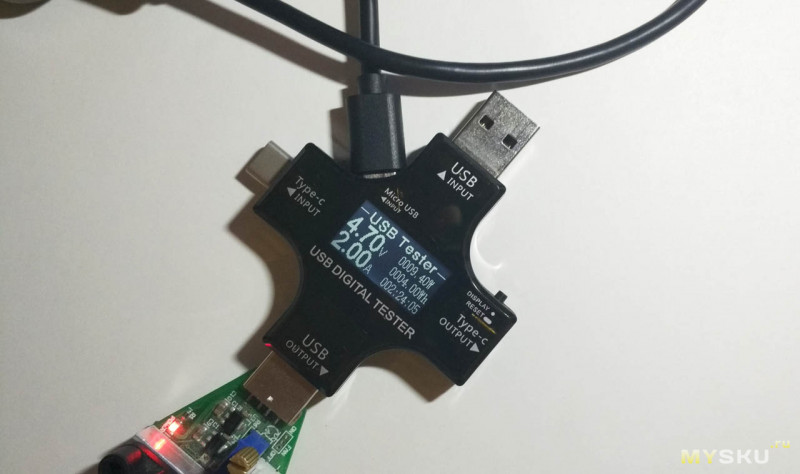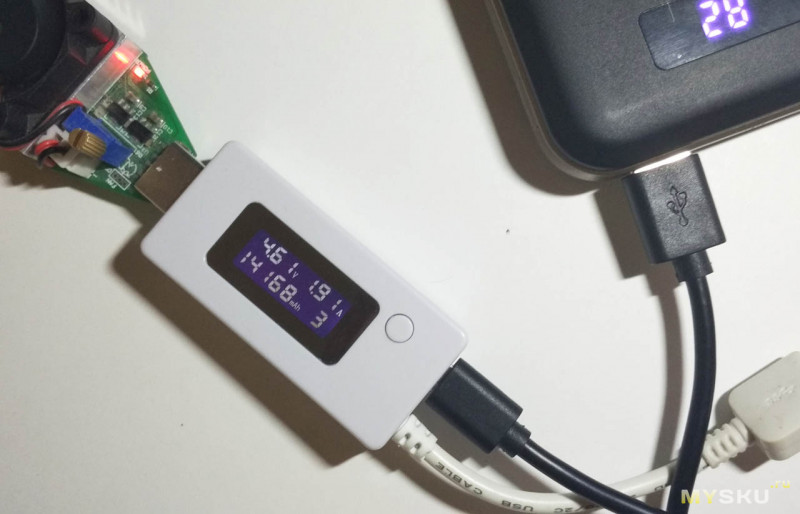перейти к содержанию
Hommie USB ЦИФРОВОЙ ТЕСТЕР
РУКОВОДСТВО ПО ЭКСПЛУАТАЦИИ
Благодарим вас за покупку продукта Hommie. Пожалуйста, внимательно прочтите это [Руководство пользователя] перед использованием продукта и сохраните его для использования в будущем. Если у вас есть вопросы или предложения по нашей продукции, пожалуйста, свяжитесь с нами. hommiehk@hotmail.com.
Продукт закончилсяview
Многоинтерфейсный ЖК-дисплей
Как это работает?
Подключите оборудование источника питания (например, зарядное устройство, блок питания, USB-кабель и т. Д.) К соответствующему входному интерфейсу этого USB-тестера. Затем подключите свое устройство, например ноутбук, планшет, смартфон и т. Д., К соответствующему выходному интерфейсу этого USB-тестера.
Примечание:
- Если вы используете USB-кабель для подключения (например, для зарядки ноутбука), обратите внимание на качество и вход кабеля, особенно на максимальный ток.
- Во время зарядки смартфона или компьютера не используйте входной интерфейс Micro USB.
Эксплуатация
- Настройки отображения экрана.
Нажмите MFB, чтобы переключить интерфейс дисплея, когда USB-тестер включен: Китайский интерфейс — Английский интерфейс — Персонализированный интерфейс 1 — Персонализированный интерфейс 2
— Персонализированный интерфейс 3 — Более объемtagе защита — Низкая громкостьtage защита — Защита от перегрузки по току — Выкл.
Интерфейсы Особенности Операционный отдел Китайский интерфейс
Английский интерфейс Персонализированный интерфейс 2 Персонализированный интерфейс 3 Персонализированный интерфейс XNUMXПереключить следующий интерфейс. Щелкните MFB. Сбросить емкость. Дважды щелкните MFB. Сбросить количество электричества. Трижды щелкните MFB. Сбросить время. Щелкните MFB четыре раза. Настройки APO: Установите AO .. / OFF / 1-24 часа.
AO .. — Интеллектуальный мониторинг APO.
ВЫКЛ — выключить APO.
1-24 часа — Автоматическое отключение при достижении установленного времени.Щелкните MFB пять раз, чтобы получить доступ к настройкам APO.
Нажмите MFB, чтобы уменьшить время (нажмите MFB и удерживайте, чтобы быстро уменьшить). Дважды щелкните MFB, чтобы увеличить время (дважды щелкните MFB и удерживайте его, чтобы быстро увеличить).
Подождите 10 секунд, пока не подтвердится текущее значение.Стандартный ток Нажмите MFB семь раз (Разрешить регулировку тока только при отсутствии устройства для зарядки. После регулировки ток составляет 0.00 А. Если вы регулируете ток во время зарядки устройства, отключите устройство, а затем снова отрегулируйте ток). Поворачивает экран на 180 °. Удерживайте MFB в течение 2 секунд. Высокий объемtagэлектронная защита Входная громкостьtage> установленное значение (1.00V-35.0V), тестер отключит свой выход и напомнит тревогу. Нажмите MFB, чтобы переключиться на следующий интерфейс.
Дважды щелкните MFB, чтобы увеличить значение, и удерживайте его, чтобы увеличить быстро. Трижды щелкните MFB, чтобы уменьшить значение, и удерживайте его, чтобы быстро уменьшить.Низкая громкостьtagэлектронная защита Входная громкостьtage <установленное значение (0.00–34.0 В), тестер отключит свой выход и выдаст сигнал тревоги, чтобы напомнить. Защита от сверхтока Ток> установленного значения (0.20A-15.0A), тестер отключит свой выход и выдаст сигнал тревоги, чтобы напомнить.
Примечание: АО .. функция. Обнаружив, что мощность всегда меньше 2 Вт в течение 1 часа, продукт автоматически отключит выход. - Настройки фона.
Включите USB-тестер, удерживая MFB. Он войдет в интерфейс настроек фона. Нажмите MFB для переключения интерфейсов: Voltagе регулировка— Текущая корректировка
— Высокая громкостьtagэлектронная защита
— Низкая громкостьtagэлектронная защита
— Защита от сверхтока
— Коэффициент компенсации мощности.
Примечание:
- «Более томtagе, низкий объемtage и Защита от перегрузки по току »- это то же самое, что и вышеупомянутая функция, единственное отличие которой заключается в работе.
- Не регулируйте громкостьtage и ток, если нет точного источника питания 5.00 В и нагрузки постоянного тока 2.00 А. Если из-за неправильного использования произошла неправильная настройка, вы можете нажать и удерживать MFB в течение 2 секунд, чтобы сбросить заводские настройки.
Интерфейсы Особенности Операционный отдел Voltagе регулировка Внешне подключенное напряжение 5.00 Вtage как калибровочный эталон объемtage. Дважды щелкните MFB (если внешнее подключение 5.00V vol.tage сам по себе неточен, калибровка повлияет на объемtagе точность тестера.) Текущая корректировка Внешне подключенная нагрузка 2.00 А с постоянным током в качестве эталонного калибровочного тока. Дважды щелкните MFB (если внешне подключенная нагрузка постоянного тока 2.00 А сама по себе неточна, калибровка повлияет на точность измерения тока тестера.) Высокий объемtagэлектронная защита Входная громкостьtage> установленное значение (1.00V-35.0V), тестер отключит свой выход и напомнит тревогу. Дважды щелкните MFB, чтобы перейти к состоянию настройки: Щелкните MFB, чтобы уменьшить значение, а затем удерживайте его, чтобы быстро уменьшить. Дважды щелкните MFB, чтобы увеличить значение, а затем удерживайте его, чтобы быстро увеличить. Подождите 10 секунд, пока не подтвердится текущее значение. Указание коэффициента компенсации мощности: для эксampТо есть, при мониторинге фактической емкости power bank, если общие внутренние потери составляют 35%, фактическая емкость равна x (1 + 0.35) — то есть x1.35. Низкая громкостьtagэлектронная защита Входная громкостьtage <установленное значение (0.00–34.0 В), тестер отключит свой выход и выдаст сигнал тревоги, чтобы напомнить. Защита от сверхтока Ток> установленного значения (0.20A-15.0A), тестер отключит свой выход и выдаст сигнал тревоги, чтобы напомнить. Коэффициент компенсации мощности Емкость текущего объемаtage умножьте на коэффициент компенсации мощности, чтобы получить окончательное отображаемое значение (x0.50-x1.50). СБРОС! На экране отображается СБРОС и восстановление заводского состояния. Удерживайте MFB в течение 2 секунд.
Документы / Ресурсы
Всем привет!
В сегодняшнем обзоре речь пойдет о usb тестере от бренда Juwei, но не совсем таким каким мы привыкли его видеть. За последний год контора, которая производит данные тестеры, а именуется она как Hidance, выпустила уже целый ряд подобных устройств. С каждой новой моделью добавляется что-то новое, что-то убирается, вносятся конструктивные изменения, либо же функциональное. На сей раз, как уже думаю все увидели на фото, форма тестера сильно изменилась, как и его возможности, подробнее об этом постараюсь рассказать в этом обзоре, кому интересно прошу под кат.
Наверно долго объяснять и рассказывать зачем нужен usb тестер для читателей муськи не нужно, но на всякий случай, если вдруг кто зашел впервые и соответственно впервые видит такое устройство кратко изложу суть вопроса. Допустим мы приобрели новую сетевую зарядку из Китая/в локальном магазине с хорошими на вид параметрами. Но как на практике проверить так ли это, соответствует ли они им в действительности? Вот тут то нам и поможет данный прибор ну или устройство, называйте как хотите. В паре с нагрузкой (и при необходимости usb триггера) можно вдоль и поперек испытать нашу зарядку и проверить ее токовые характеристики в деле. Или же другая ситуация, купили внешний аккумулятор (он же повербанк), на коробке гордо красуется надпись — емкость 50000 мАч!!! Глазами определить, что там именно столько, а может даже больше не возможно, опять же берем наш usb тестер в паре с любой нагрузкой и проверяем емкость на разряд или на влитый в банку заряд и понимаем, что нас надурили, нет там емкости в 50000мАч даже близко…)). Так же с помощью тестера (при условии наличия данной функции) можно проверить качество кабелей, которые мы используем для зарядки наших гаджетов, узнать заряжается ли наш телефон/планшет быстрой зарядкой или он не поддерживает данную функцию и многое другое.
Технические характеристики:
— Производитель: Hidance
— Бренд: Juwei/Atorch/Etorch
— Модель: J7-c
— Тип устройства: USB тестер, вольтметр, амперметр
— Класс точности: погрешность 1% (поддержка калибровки)
— Диапазон измерений: По напряжению — 3.6В ~ 32В, по Току — 0.00А ~ 5.10А
— Диапазон измерений напряжения по дата линиям: D+ D- 0-2.9В, 0-2.9В
— Диапазон измерения накопленной емкости: 0-99999mAh
— Диапазон измерения энергии: 0-99999mWh
— Таймер: Есть, диапазон: 999ч,59м,59с
— Дисплей: ЖК, 128*64 = 8190 пикселей с возможностью отключения подсветки
— Поддержка QC: Есть QC 2.0/3.0, MTK-PE
— Звуковой сигнал: Есть
— Рабочие температуры: -10 ~ + 60 С
— Цвет: Черный
— Материал: Пластик
— Размеры: 61*68*10.8 мм
— Вес нетто: 17.5 гр.
Упаковка и внешний вид
Поставляется тестер в прозрачном пластиковом блистере. Более дешевые модели, насколько я помню шли в обычном zip-пакете с вложенной инструкцией. Здесь же упаковка такая же как у дорогого тестера с OLED дисплеем. Внутри блистера имеется расширенная инструкция, которая содержит информацию не только на видимой части, но так же и внутри (открывается как книжка). Указана она на двух языках, китайском и английском.
В комплект так же положили и небольшой переходник OTG на microUSB.
Инструкция
Как видим само устройство внешне сильно отличается от всех прошлых моделей, по форме это уже похоже не на обычную usb флешку, а на какой-то картридер. Выполнен из такого же полупрозрачного пластика, который очень быстро покрывается царапинами. Не зря производитель лепит с двух сторон защитные пленки! Лицевую часть занимает монохромный ЖК дисплей с разрешением 128 на 64 точек. Здесь же расписаны все имеющиеся в тестере интерфейсы, а их как можно заметить не мало.
Яркость дисплея, да и вообще его качество точно такое же как и у прочих моделей от данной компании. ЖК экран не имеет широких углов обзора, при прямом угле читаемость приемлемая, ну даже можно сказать хорошая, яркость при этом средняя. На самом деле, большую часть яркости гасит черный, полупрозрачный пластик, если к примеру взять такой же тестер, но с белым корпусом экран будет на голову ярче. Более наглядно поведение дисплея под разными углами можно увидеть на фотографиях ниже.
На обратной стороне уже традиционно расположились краткие технические особенности модели и ее номер.
Ну и наш минималистичный переходник OTG, раньше такой не вкладывали в комплект.
Интерфейсы
Пройдемся по основным входам и выходам данной модели. Начнем так сказать, по часовой стрелки и первым видим разъем типа USB (папа). Производитель уже давно отказался от двусторонних и больше их не использует, на смену им пришли традиционные. Такой тип разъемов более надежный и лучше обеспечивает контакт с ответным входом, нет различия в показаниях при смене положения. Да, конечно двусторонние в плане использования удобнее, но для тестера важнее точность измерений и общая надежность в работе.
OTG передник вставляется очень туго, вытащить его обратно та еще проблема)
А вот и первое нововведение нашей модели J7-c, это вход type-c. С виду самый обычный, но сам факт того что он тут есть это уже интересно. В теории с помощью этого входа можно проверять качество зарядных проводов с разъемом type-c (падение напряжения).
Над ним расположилась функциональная кнопка. Во всем устройство она единственная, по управлению тут ничего не изменилось, более подробно расскажу в следующем разделе обзора.
Далее видим вход usb (мама), здесь он опять же односторонний, почему отказались от двусторонних сказал чуть выше, повторяться не буду.
Выход type-c может пригодится к примеру для тестирования зарядных устройств или повербанков с поддержкой Type-C PD или просто двунаправленных type-c.
Один из главных плюсов, наличие входа microUSB. Наконец то производитель услышал меня (думаю и многих) и добавил данный разъем! Теперь есть реальный конкурент старому доброму «белому доктору», который к слову по точности так себе и не имеет функции калибровки.
Визуальное сравнение с другими моделями от Hidance (Juwei).
Использование
Внешний вид рассмотрели достаточно, перейдем к изучению меню и функционала. При подключении тестера к источнику питания сразу же можно услышать звуковой сигнал, это короткий не громкий писк, который сигнализирует о том что устройство включилось. При этом в первые секунды нас встречает приветствие и в зависимости от выбранного языка оно может быть как на китайском так и на английском.
После приветствия, устройство переходит на первый, он же основный экран. В самом вверху него красуется надпись USB Tester, под ней отображаются:
— Текущее напряжение от источника питания (V),
— Сила тока нагрузки (А),
— Текущая мощность потребления (W),
— Энергия (Wh),
— Время (T часы, минуты, секунды).
Следующий экран чем то похож на первый, но есть пару изменений:
— Крупным планом отображаются: текущее напряжение и сила тока (V, А),
— Текущая мощность потребления (W),
— Температура (°C), датчик находится в самом устройстве, соответственно мерит его температуру,
— Энергия (Wh),
— Электрический заряд (Ah),
— Время (T часы, минуты, секунды).
Далее экран, основная роль которого, заключается в отображении напряжений по линиям данных:
— Напряжение по силовым линиям (V- V+),
— Напряжение по сигнальным дата линиями (D- D+,V), возможность видеть данные значения к примеру помогут нам выбрать подходящую для устройств Apple зарядку.
— Сопротивление подключаемой нагрузки (Ом), без нагрузки показывает бесконечность (999.99 Ом).
— Текущая мощность потребления (W),
— Время (часы, минуты, секунды),
— Сила тока (А)/Температура (°C).
Новый режим, режим включения/отключения подсветки. По умолчанию значение установлено как «ON», т.е. подсветка дисплея горит всегда. Трижды быстро нажав на кнопку переводим в режим таймера (от 5 до 59 секунд). Далее настроить в сторону уменьшения можно так же путем трехкратного быстрого нажатия либо же долгим удержанием, тогда цифры побегут в ускоренном режиме. Если же требуется настройка в сторону увеличения времени, то в режиме отображения цифр нажимает дважды быстро. При достижении 59 секунд, следующее нажатие переводит снова в «ON». Установив, любое время из данного диапазона мы включаем таймер, по истечению которого подсветка экрана будет отключаться. Но не полностью, а до очень слабого свечения, в темноте это хорошо видно, а вот в дневное время дисплей будет казаться полностью черным. В принципе на фото ниже все видно.
Предыдущий режим, установки времени работы подсветки автоматически переходит в следующий, примерно через 5 секунд простоя.
Этот экран почему-то на китайском языке, отключить его или перевести на английский нет возможности. Но благо, нажав однократно кнопку тестер переключается на точно такой же, но уже на более понятном — английском языке.
Здесь нам доступны следующие показания:
— Текущее напряжение и сила тока (V,A),
— Электрический заряд (Ah, который так же является счетчиком емкости аккумулятора с неким коэффициентом указанном в скобках — 1.00),
— Энергия (Wh), рядом температура (°C),
— Время (Time: часы, минуты, секунды) и таймер.
Чуть по подробнее расскажу про функцию таймера. Как видно из фото ниже, из коробки значение установлено в положении «OFF». Нажав пять раз быстро переходим в режим настройки, можно установить значение «AO», либо же время от 24:00 до 1:00. Что это нам вообще дает? В выключенном состоянии отсчет времени идет всегда, как только нагрузка подключается к тестеру. Кстати оно стартует только при нагрузке от 0.11А и выше. В положение таймера — «AO», счетчик времени будет работать до достижения нагрузки нижнего порога в 2Вт. Как только значение станет меньше, время будет отсчитываться еще час и после этого на экране появится надпись «Trips!» сопровождаемая звуковым сигналом. При этом сам тестер не отключается, питание не прекращается, останавливается лишь время. Все то же самое происходит при установке таймера на 1:00 — 24:00 часа, только подсчет уже не будет зависеть от нагрузки. а лишь от заданного времени.
Управление всеми функциями осуществляется только одной кнопкой, по сути здесь ничего не поменялось и работает все так же как и во всех прошлых моделях тестеров. Коротко об основных функциях:
— Долгое нажатие обнуляет все значения,
— Однократное нажатие переключает цифровые экраны,
— Двойное быстрое нажатие — обнуляет счетчик показа электрического заряда/емкости (Ah) там где он показывается.
— Тройное быстрое нажатие — обнуляет счетчик энергии (Wh) (там где он показывается),
— Четыре быстрых нажатия — сбрасывают счетчик времени,
— Пять быстрых нажатий — настройки таймера,
— Шесть быстрых нажатий переключают язык интерфейса (Китайский, Английский).
Одной и ключевых особенностей всех моделей тестеров от Hidance является наличие калибровки. Герой обзора конечно же не лишился этой возможности. Для того чтобы войти в так называемое инженерное меню, необходимо зажать кнопку и подключить тестер к источнику питания. На экране появится первое окно с отображением силы тока. Навигация осуществляется привычным методом, однократное нажатие переключает цифровые экраны. Рассмотрим по подробнее что у нас здесь доступно. Первый экран как выяснили это сила тока, а второй это напряжение. Для того чтобы произвести калибровку к примеру по значению силы тока, необходимо конечно же иметь эталонный источник питания, на котором можно выставить нужный параметр. В нашем случае эталон это 2А по силе тока и 5В по напряжению, двойным быстрым нажатием производим калибровку.
Следующим настраивается предел измерений, по умолчанию это от 0.00 до 30.00В по напряжению и до 10А по току. Коэффициент Х1.00, честно скажу даже не знаю для чего он нужен. Ну и последний экран с рекламой. Кроме того, находясь в инженерном меню можно произвести сброс всех настроек, делается это долгим удержанием кнопки до появления надписи Reset!
Потребляет тестер в «холостом» режиме примерно 12 миллиампер.
Так как лабораторного блока питания либо другого эталонного источника у меня нет, калибровку самостоятельно не произвел, все оставил как есть. Решил проверить как с магазина обстоят с этим дела, для этого сравнил показания напряжений и силы тока с показаниями мультиметра. На фото в принципе все видно.
Некоторые варианты применения
Помимо стандартного использования в виде замера напряжения, тока, емкости через обычный usb порт, в новой модели тестера теперь можно производить все то же самое, но уже через порт type-c. К примеру на фотографии ниже, проверка под нагрузкой внешнего аккумулятор с двусторонним входом type-c.
Так же в данной модели, как писал в самом начале обзора есть вход microUSB. До этого еще ни в одном тестере от hidance его не было, хотя многие желали его появления. Теперь он может с легкостью заменить всем известный тестер под названием «белый доктор».
Учитывая что J7-с поддерживает калибровку, как мне кажется он смотрится предпочтительнее в сравнении с «белым доктором», у которого показания от экземпляра к экземпляру сильно разнятся. У меня к примеру есть два таких и показания совсем не близкие друг к другу.
Если с тестированием кабелей microUSB проблем нет никаких, то при подключении кабеля с type-c разъемом, выходит следующее. На экране мы видим что есть просадка по напряжению, но вот показания силы тока отсутствуют, высвечиваются просто нули. Не знаю почему так, но это не проблема конкретно моего экземпляра, а такая вот особенность модели в целом.
Заключение
Резюмируя все выше сказанное, что можно сказать в конце, производитель сделал по сути все тот же знакомый многим usb тестер, со всеми его плюсами и минусами, но с добавлением некоторых приятных плюшек. Наконец-то появился вход microUSB, теперь можно проводить более точные тесты кабелей, нежели это было с «белым доктором». Появились вход и выход type-c, что сейчас не менее актуально чем microUSB, избавились от ненадежных двусторонних портов USB. Но, до ума устройство не довели, есть мелкие огрехи, как же без них))
На этом все, спасибо за внимание!
Товар для написания обзора предоставлен магазином. Обзор опубликован в соответствии с п.18 Правил сайта.
Приветствую Вас на своем блоге! В этой статье мы протестируем очередной USB тестер питания или его еще называют USB Power Meter.
Я расскажу как он устроен и чем он хорош или плох. Расскажу как можно измерить емкость повербанка. По характеристикам он должен измерять напряжение, потребляемый ток, суммарное время зарядки, причём именно время зарядки, потому как этот счетчик работает только при подключенной нагрузке в миллиамперах. Тестер может измерить рабочий ток выходного напряжения usb-порта и оборудования, имеет маленький размер, отсутствие дополнительного питания и другого вспомогательного оборудования, нужно только подключить и сразу использовать.
С помощью тестера можно измерять напряжение и силу тока на различных бытовых приборах имеющих УСБ вход, такие как телефон, повербанки, зарядные устройства и так далее. Может легко измерить рабочий ток выходного напряжения usb-порта и оборудования.
Рассмотрим характеристики:
- Допустимое входное напряжение его от 3,5 до 9 вольт, это хорошо особенно при проверки телефонов в режиме быстрой зарядки
- Максимальный измеряемый ток 3 ампера. Но это ограничение уже самой микросхемы
- Устройство в прозрачном корпусе, ЖК дисплей который отображает вольтаж, амперы, работа часы и ампер часы.
- Тестер показывает время затраченное на зарядку и сколько миллиампер было потрачено для этого
- Размер (мм Д x Ш x В): 68 мм x мм 23 мм x 12 мм (26,5 “x 9” x 4,7 “)
- Измерение емкости батареи: 0-99999 мАч, Время работы: 0-99 ч
- Точность: плюс/минус 1%
- Сопротивление с дополнительной нагрузкой
Обзор USB тестера
Немного об устройстве :
- В нем установлено 3 микросхемы – это микропроцессор неизвестного производителя max471, которая представляет собой операционный усилитель с шунтом.
- Есть встроенная память для сохранения замеров. Также в нём есть ли индикатор жидкокристаллический с подсветкой.
- И есть одна кнопка, она выполняет функцию сброса памяти.
Как пользоваться USB тестером
Вычисление напряжения и силы тока с использованием тестера.
В начале использования прибора его подключают к порту выхода устройства для зарядки, либо любого другого, которое нуждается в измерении данных параметров. После выполнения этих действий производится автоматическое включение монитора и начало измерения напряжения в данный момент. Подключение может производиться двумя способами: посредством встроенного USB-кабеля, либо через порт micro-USB с использованием нужного кабеля.
Впоследствии, как только прибор определит, что к нему присоединен потребитель электроэнергии, на экране начнется отображение значения силы тока в амперах, которое уже измерено, а также энергии, протекающей через прибор в настоящий момент, в мАч. С подачей нагрузки на проверяемое устройство, будет заметна некоторая просадка напряжения на вводе, степень которого определяется состоянием и качеством проводов, используемых для соединения, и мощностью подключённого источника питания. В случае падения напряжения ниже 4,7 или подъема выше 5,3 В, экран начнет периодически мигать. Тем не менее, на правильность работы самого тестера это не окажет никакого влияния.
Вычисление емкости аккумуляторной батареи
Существуют два способа выполнения этого действия:
- Аккумулятор, предназначенный для проверки, должен быть разряжен до самого конца. Необходимо выставить значение активной ячейки памяти тестера на 0, затем последовательно включить в цепь зарядное устройство и исследуемый аккумулятор. При отображении на экране проверяемого устройства полного уровня зарядки, на дисплее тестера отобразиться уровень емкости батареи.
- Можно также определить емкость и другим способом. Он полностью идентичен первому, за исключением того, работать с аккумулятором необходимо с точностью до наоборот.
Полезные функции USB тестера
Проверка целостности проводов.
Проводится сравнением значений тока, который проходит через прибор, при их подключении, и одинаковой мощности аккумулятора и значении силы тока.
Использование с солнечной батареей.
Возможно также использование прибора с солнечной батареей. Ее эффективность зависит от удачного ее расположения по отношению к солнечному свету. Обращая внимание на параметры на экране, выбирается подходящее положение панели.
Настройка и переключение режимов.
Производится особой клавишей, расположенной на передней части корпуса. Ее функции – переход между памятью, с первой по десятую ячейки, а также их очистка. Сама память является не зависимой от источника питания, то есть все занесенные в нее данные и параметры не стираются даже после отключения питания. Если это произошло в процессе выполнения замеров, после возобновления подачи энергии отсчет начнется с последнего запомненного места.
Смена активной ячейки.
Выполняется двойным нажатием на кнопку. После мигания дисплея, каждое последующее нажатие будет выполнять функцию переключения на данные следующей ячейки без сброса данной.
Очистка данных, занесенных в ячейку.
Необходимо зажать кнопку на время большее, чем 5 секунд. Это приводит к сбросу данных в ячейке памяти, следующей за активной, и переключением на нее.
Сделаем резюме, небольшие размеры, отсутствие мощности и другого вспомогательного оборудования, только подключить и использовать. Тестер также обнаруживает выходное напряжение и ток зарядного устройства. Такой USB тестер может вам помочь в разных ситуациях. Советую приобрести при необходимости.
На этом все, подписывайтесь на канал и оставляйте ваши комментарии, что бы и как вы сделали с этим модулем, что им проверяете и как используете.
Так же посмотрите видео на моем видео канале:
На этом все. Пишите ваши комментарии. И переходите на мой youtube канал Самоделки от любителя, там вы найдете видео форматы моих статей.
На главную страницу.
EN
Thank you for purchasing the Hommie product. Please read this [User Manual] carefully before using the product, and retain it in for future use. If you have any
questions or suggestions about our products, please contact: hommiehk@hotmail.com.
Product overview:
Micro USB input
Type-C output
How to use
Connect power supply equipment (Such as charger, power bank, USB cable,etc.) to the corresponding input interface of this USB tester. Then, connect your device,
such as Laptop, Tablet, Smartphone and more, to the corresponding output interface of this USB tester.
Note:
1. If you use the USB cable to connect (Such as charging your laptop), please pay attention to the quality and input of the cable, especially the maximum current.
2. While charging your smart phone or computer, please do not use Micro USB input interface.
Operation
1. Screen display settings.
Click the MFB to switch the display interface when the USB tester is power on:
— Personalized interface 3 — Over voltage protection — Low voltage protection — Over current protection — Off
Interfaces
Switch next interface.
Reset capacity.
Reset electric quantity.
Reset time.
Chinese interface
APO settings: Set AO../OFF/1-24 hours
English interface
AO.. — Smart monitoring the APO.
Personalized interface1
OFF — Turn off the APO.
Personalized interface 2
1-24 hours — Auto power off when reaching the
Personalized interface 3
setting time.
Standard current
Flips the screen to 180°.
Input voltage > the set value (1.00V-35.0V), the
High voltage protection
tester will cut off its output and alarm to remind.
Input voltage < the set value (0.00V-34.0V), the
Low voltage protection
tester will cut off its output and alarm to remind.
Current > the set value (0.20A-15.0A), the tester
Over current protection
will cut off its output and alarm to remind.
Note: AO.. function. Detecting that the power is always less than 2W within 1 hour, the product will automatically cut off the output.
2. Background settings.
Turn on the USB tester while holding the MFB. It will enter into the interface of Background Settings. Click MFB to switch interfaces: Voltage adjustment
adjustment
— High voltage protection
Note:
1. «Over voltage, Low voltage and Over current protection» is the same as the above mentioned function, whose only difference is the operation.
2. Do not adjust voltage and current if there is no accurate 5.00V power supply and 2.00A constant current load. If there is wrong adjustment due to your
misoperation, you can press and hold the MFB for 2s to reset the factory settings.
Interfaces
The externally connected 5.00V voltage as
Voltage adjustment
calibration reference voltage.
The externally connected 2.00A load with the
Current adjustment
constant current as calibration reference current.
Input voltage > the set value (1.00V-35.0V), the
High voltage protection
tester will cut off its output and alarm to remind.
Input voltage < the set value (0.00V-34.0V), the
Low voltage protection
tester will cut off its output and alarm to remind.
Current > the set value (0.20A-15.0A), the tester
Over current protection
will cut off its output and alarm to remind.
The capacity of the current voltage multiply by
Capacity compensation
capacity compensation factor to get the final
factor
displaying value (x0.50-x1.50).
RESET!
Screen displays RESET and restore to factory state.
Hommie USB DIGITAL TESTER USER MANUAL
USB input
MFB (Multi-Function Button)
Type-C output
USB output
Features
— Low voltage protection
Features
Electric quantity
Power/Temperature
Electric quantity
Voltage of power lines and
Power Output
Power Input
Chinese interface — English interface -Personalized interface 1-Personalized interface 2
Click MFB.
Double-click MFB.
Triple-click MFB.
Click MFB four times.
Click MFB five times to access the APO settings.
Click MFB to decrease the time(Click MFB and hold it to decrease quickly).
Double-click MFB to increase the time (Double-click MFB and hold it to increase
quickly).
Wait for 10s until the current value is confirmed.
Click MFB seven times (Only allow to adjust current when there is no device to
be charged. After adjusting, the current is 0.00A. If you adjust the current during
charging device, please disconnect device and then adjust the current again.).
Hold MFB for 2s.
Click MFB to switch next interface.
Double-click MFB to increase the value, and hold it to increase quickly.
Triple-click MFB to decrease the value, and hold it to decrease quickly.
— Over current protection
Double-click MFB (If the externally connected 5.00V voltage itself is not
accurate, the calibration will affect the voltage accuracy of the tester.)
Double-click MFB (If the externally connected 2.00A constant current load itself
is not accurate, the calibration will affect the accuracy of current of the tester.)
Double-click MFB to access the setting state:
Click MFB to decrease the value, and then hold it to decrease quickly.
Double-click MFB to increase the value, and then hold it to increase quickly.
Wait for 10s until the current value is confirmed.
The instruction of capacity compensation factor: For a example, when
monitoring the actual capacity of power bank, if the total internal loss is 35%,
the actual capacity is x(1+0.35) — that is x1.35.
Hold MFB for 2s.
Multi-interface LCD display:
Voitage
Power
Capacity
Time
Voltage
Current
Time
Voltage
Time
data lines
Time
Operations
— Capacity compensation factor
Operations
Current
Resistance
Temperature
capacity factor
APO (Automatic Power Off)
Power
Electric quantity
Capacity
APO
Current
Resistance
Capacity
APO
Resistance; Temperature
Capacity
Electric quantity
Current; Power
APO
— Current
.
Представляю вашему вниманию USB тестер с цветным дисплеем и блютузом (модель UM24C) от компании HangZhou RuiDeng Technologies Co., Ltd
Этим USB тестером можно:
- контролировать потребляемый ток и напряжение
- проверять емкость аккумулятора в mAh (сколько потребил акб заряда)
- проверять проводимость кабеля (напр. может ли кабель пропускать заявленный производителем ток например в 2.4A)
- смотреть данные как на самом тестере, так и на PC или андройд устройствах (только UM24C)
А теперь рассмотрим устройство подробнее.
Техническая информация:
- Модель: UM24/UM24C
- Диапазон измерения напряжения: 4.50-24.00V
- Диапазон измерения тока: 0.000-3.000A
- Диапазон накопления емкости: 0-99999mAh
- Диапазон накопления энергии: 0-99999mWh
- Настройка яркости экрана: 5 уровней
- Диапазон отображения напряжения: 04.5-24.0V
- Разрешение измерения напряжения: 0,01V
- Разрешение измерения тока: 0,001А
- Точность измерения напряжения: ± (0,2%+1 цифра)
- Диапазон измерения времени: 0-99ч 59м 59с
- Время авто-отключения экрана: от 1 до 9 мин.
- Текущий диапазон графика: 0,00A-3,00A
- Частота обновления: 2Hz
- Вес: 20,75 г.
Функции интерфейса
Основной интерфейс измерений
Интерфейс распознавания быстрого заряда
Интерфейс записи данных
Интерфейс измерения сопротивления дата-кабеля
Интерфейс графика напряжения
Интерфейс графика тока
Интерфейс настроек
Элементы устройства
Элементы устройства
- Мультифункциональные кнопки (4 шт.)
- Micro USB разъем
- USB A (Male) штекер
- USB A (Female) разъем
- 1.44 дюймовый цветной LCD дисплей
- Индикатор Bluetooth: При подключении к программному обеспечению компьютера индикатор Bluetooth меняется с мигающего на постоянный режим свечения. При подключении на экране отображается значок Bluetooth. (только в модели UM24C).
Инструкция по эксплуатации
Запуск устройства
Запуск устройства
При первом включении устройства отображается экран приветствия, за которым вскоре следует экран основного интерфейса.
Скрытый интерфейс: удержание любой кнопки при включении устройства отобразит три варианта.
Вариант 1 выбирает китайский интерфейс
Вариант 2 выбирает английский интерфейс
Вариант 3 сброс устройства (убедитесь, что не подключена нагрузка к устройству).
Удерживая кнопку будет выполнен переход по вариантам. Отпустите кнопку при желаемом выборе. Нажатие и удерживание кнопки после перехода с третьего варианта приведет к выходу из скрытого интерфейса.
Интерфейс 1: Основной интерфейс измерений.
Интерфейс 1: Основной интерфейс измерений.
1: Измерение напряжения.
2: Измерения тока.
3: Накопленная емкость.
4: Накопленная энергия.
5: Температура.
6: Номер используемой группы данных.
7: Нагрузочный эквивалентный импеданс.
8: Измерение мощности.
Нажмите кнопку «HELP», чтобы войти в интерфейс, как показано выше:
Нажмите и удерживайте кнопку «NEXT» для переключения группы данных. Тестер USB может предоставить в общей сложности 10 групп данных для сохранения и просмотра. Они пронумерованы от 0 до 9.
При выбранных группах данных 1-9, текущие значения mAh и mWh сохраняются после отключения питания. Они продолжат накапливаться при следующем включении тестера. Если выбранная группа данных равна 0, то текущее значение mAh и mWh будет временно сохранено при отключении питания. При следующем включении устройства эти значения будут вызваны и начнут мигать. Когда накопленный mAh превышает 1 mAh, предыдущие данные будут удалены и накопление возобновится.
Выбрав группу данных, нажмите и удерживайте кнопку «HELP», чтобы очистить mAh и mWh.
Нажмите «NEXT», чтобы переключиться на интерфейс распознавания быстрого заряда.
Интерфейс 2: Интерфейс быстрого распознавания заряда.
Интерфейс 2: Интерфейс быстрого распознавания заряда.
9: D +: (DP) уровень данных положительного сигнала.
10: D -: (DM), уровень данных отрицательного сигнала.
11: режим отображения: тестер будет автоматически идентифицировать устройство с поддержкой режима быстрой зарядки. На данный момент устройство поддерживает только QC2.0 и QC3.0 режимы.
Нажмите «NEXT» для переключения на следующий интерфейс
Интерфейса 3: Интерфейс записи данных
Интерфейса 3: Интерфейс записи данных
12: Отображение времени: общее накопленное время записи.
13: Низкое текущее значение триггера.
Зеленый цвет означает, что запись выполняется. После включения питания, когда ток превышает значение триггера низкого тока. Система автоматически начинает регистрировать накопленную емкость, энергию и время. Чтобы установить значение триггера низкого тока, нажмите и удерживайте кнопку «NEXT», чтобы выделить значение, затем 0,01А и 0,30А. (От 10 мА до 300 мА).
Нажмите кнопку «NEXT», чтобы перейти к интерфейсу измерения полного сопротивления кабеля для передачи данных.
Интерфейс 4: Интерфейс измерения сопротивления кабеля для передачи данных.
Интерфейс 4: Интерфейс измерения сопротивления кабеля для передачи данных.
Тестер может быть использован для измерения сопротивление кабеля для передачи данных.
14: Значения напряжения и тока отображаются когда USB-тестер напрямую подключен к блоку питания.
15: Значения напряжения и тока отображаются когда USB-тестер подключен через соединительный дата-кабель.
16: Сопротивление кабеля для передачи данных.
Процедура измерения.
Первое, сначала подключите USB-тестер непосредственно к источнику питания и отрегулируйте соответствующий ток нагрузки (рекомендуемое значение 1A). Нажмите и удерживайте кнопку
«NEXT», чтобы начать запись данных. Запрос индикатора перестанет мигать.
Второе, отключите USB-тестер, а затем снова подключите его к источнику питания через кабель для передачи данных и отрегулируйте ток нагрузки до того же значения, что и на первом шаге. Нажмите и удерживайте кнопку «NEXT», чтобы начать запись данных. Запрос индикатора перестает мигать, и тест измерения сопротивления кабеля для передачи данных завершится, и отобразится значение.
Примечание. Если во время второго шага экран становится черным, это означает, что разница напряжения слишком велика, и тестер перейдет в состояние отключения питания (4,5V). Ток нагрузки должен быть уменьшен. Затем перезапустите измерение с первого шага. После завершения проверки сопротивления кабеля для передачи данных тестер должен быть выключен, а затем снова включен, чтобы возобновить измерение.
Нажмите кнопку «NEXT», чтобы перейти к интерфейсу графика напряжения.
Интерфейс 5: Интерфейс графика напряжения.
Интерфейс 5: Интерфейс графика напряжения.
Этот интерфейс отображает измерение напряжения с течением времени в диапазоне 4,5–24,0V и автоматически корректирует отображаемый диапазон в режиме реального времени для учета колебаний напряжения.
Нажмите кнопку «NEXT», чтобы перейти к интерфейсу графика тока.
Интерфейс 6: Интерфейс графика тока.
Интерфейс 6: Интерфейс графика тока.
Этот интерфейс отображает измерение тока во времени в диапазоне 0,00A-3,00A и автоматически корректирует отображаемый диапазон в режиме реального времени для учета колебаний тока.
Нажмите кнопку «NEXT», чтобы перейти к интерфейсу настроек.
Интерфейс 7: Интерфейс настроек.
Интерфейс 7: Интерфейс настроек.
17: время автоматического отключения экрана
18: яркость экрана
19: отображение температуры C / F
Нажмите и удерживайте кнопку «NEXT», чтобы перейти через опции автоматического отключения экрана, индикация уровня яркости и температуры. Остановитесь на значении, которое вы хотите изменить, затем нажмите кнопку «NEXT», чтобы изменить настройку. Для автоматической установки времени отключения экрана нажмите «NEXT», чтобы изменить от 0 до 9 минут. Для настройки яркости экрана,
нажмите «NEXT», чтобы несколько раз перейти от 0 — самая низкая яркость до 5 — самый высокий уровень яркости. Для изменения отображения температуры нажмите кнопку «NEXT» для переключения между C и F.
Для выхода из меню настроек нажмите и удерживайте кнопку «NEXT»
Где скачать
Скачать RuiDeng apk-приложение для Android на Google Play
Скачать программы управления для UM24C с сервиса Облако Mail.ru
Туда входит:
— Программа для PC v1.3 для Windows 7 и новее
— APK-приложение UM Meter v3.0.5 для Android Android 5.0 и новее
— Инструкция на английском языке
— Шрифт для PC программы
— Контакты и тех. поддержка производителя
Инструкция по установке программы управления на PC
Начнем установку в Windows 10.
Запустить файл setup.exe для установки программы

Сделать перезагрузку, после установки программы
Что установилось:
Visa Shared Components думаю можно удалить (спонсорская программа).
Настраиваем подключение по Bluetooth в Windows 10
Подключаем тестер UM24C в блок питания (зарядку) и вставляем в розетку. Либо напрямую в USB-вход от которого можно заряжаться. Подключите устройство (смартфон, планшет и т.п.) к самому тестеру, для получения данных от заряде.
Мигающий светодиод на плате, говорит что Bluetooth-модуль активен для поиска.
Нажимаем на «Пуск» правой кнопкой мыши, выбираем «Параметры», в открывшемся окне «Параметры Windows» нажимаем на «Устройства». В окне «Устройства» справа нажимаем на «+ Добавление Bluetooth или другого устройства»
На пуске правой кнопкой мыши и выбрать Параметры
Выбираем «Устройства»
Нажимаем «+» Добавление Bluetooth
В открывшемся окне «Добавить устройство» выбрать «Bluetooth». Будет произведен поиск bluetooth-устройств. С начала может появится «Неизвестное устройство», но после полного определения оно должно смениться на «UM24C». Выбираем «UM24C» и вводим пин код «1234» и нажимаем «Подключиться». Устройство подключено, нажимаем «Готово».
Подключение UM24C по блютузу (авто-слайдшоу)
Чтобы убедится, что тестер UM24C получил порты в системе, нужно правой кнопкой мыши на «Пуск» и выбрать «Диспетчер устройств». Открыть «Порты (COM и LPT)» должно быть два COM порта (номер может быть разный).
правой кнопкой мыши на «Пуск» и выбрать «Диспетчер устройств»
Открыть «Порты (COM и LPT)» должно быть два COM порта (номер может быть разный).
Подключаем программу по Bluetooth к UM24C
Примечание: Перед запуском программы , пожалуйста установите шрифт “Arial Unicode MS.ttf ”. Иначе в программе значения и текст будут выходить за границы области (ниже, на первом скриншоте программы это видно)
Запустить программу с помощью ярлыка «UM24C PC Software V1.3» на рабочем столе. Откроется окно программы. Если соединение по Bluetooth успешно, в выпадающем списке будут показаны те же COM порты что и в Диспетчере устройств. Например, если для Bluetooth настроены порты COM3 и COM4, выберите COM3 для связи. Если соединение произошло успешно, то мигающий светодиод на тестере должен начать светиться постоянно. Нажмите «Connect» для подключения к устройству и при успешном подключении на экране тестера в правом верхнем углу будет значок «B». После чего данные с тестера UM24C будут отображаться в программе.
Например, если для Bluetooth настроены порты COM3 и COM4, выберите COM3 для связи. И нажмите «Connect» для подключения
После нажатия на «Connect» в программе будут отображаться данные с тестера
Интерфейс программы
Описание интерфейса
При изменении настроек программы, изменения происходят и на тестере
- Подключение к устройству
- Управление дисплеем тестера: поворот экрана, переключение страниц (экрана)
- Соответствующая группа данных: переключатель группы данных, очистка данных группы
- Соответствует интерфейсу дисплея 1: Основной интерфейс измерений
- Соответствует интерфейсу дисплея 3: Интерфейс записи данных
- Соответствует интерфейсу дисплея 7: Интерфейс настроек, яркость экрана, время отключения экрана
- Соответствует интерфейсу дисплея 2: Интерфейс быстрого распознавания заряда
- Соответствует интерфейсу дисплея 7: Интерфейс настроек, температура двойного формата
- Соответствует интерфейсу дисплея 5: Интерфейс графика напряжения
- Соответствует интерфейсу дисплея 6: Интерфейс графика тока
Графики и экспорт данных
Наведите курсор на график измерения напряжения/тока, затем щелкните правой кнопкой мыши и выберите следующие варианты:
Контекстное меню
Copy Data
копирует изображение графика в буфер
Copy Data копирует изображение графика в буфер
AutoScale X
Автоматическая настройка оси X (график смещается или сжимается)
AutoScale X
Автоматическая настройка оси X (график смещается или сжимается)
Export data to clipboard
Номер контрольной точки по оси X, значение напряжения в этой контрольной точке.
Копирует в буфер данные в текстовом виде
Read times — Voltage graph Voltage(V) — Voltage graph
0 5,02
1 5,06
2 5,01
Read times — Current graph Current(A) — Current graph
0 1,899
1 1,978
2 1,949
Export data to Excel
Экспорт данных в Excel. Если вы хотите экспортировать все данные, не забудьте нажать AutoScale X. В противном случае только текущая запись группы данных экспортируется. Обратите внимание, что экспорт в Excel доступен только при установленном Microsoft Office Excel.
Export simplified images
Сохранение графика в формат BMP, EPS, EMF или в буфер
Export simplified images Сохранение графика в формат BMP, EPS, EMF или в буфер
Clear chart
Очищает график
Clear chart Очищает график
Замечания:
- Для PC: когда вы используете адаптер Bluetooth для подключения, пожалуйста, не используйте собственный драйвер адаптера, а используйте драйвер Bluetooth для Windows, в противном случае модуль не может установить связь через порт SSP. Если вы установили адаптер драйвер, вы можете удалить его и отключить адаптер, затем подключите снова, система установит его автоматически.
- После закрытия программы и новом входе в нее, вам нужно снова выбрать COM-порт и когда индикатор bluetooth горит на тестере непрерывно, то можно сделать «Connect».
- Пожалуйста, используйте официальную версию Windows.
- При соединении с программой не нажимайте кнопки на тестере, иначе будут некоторые ошибочные данные.
Инструкция для Android приложения UM Meter
Скопируйте файл UM Meter_3.0.5.apk на андройд устройство, запустите его там. Возможно потребуется разрешение на установку из неизвестных источников. На разных андройд смартфонах установка проходит по разному. Следуйте написанному на экране вашего смартфона.
После установки появится иконка приложения, нажмите на нее для запуска приложения
Иконка приложения UM Meter
Запуск приложения
При первом запуске приложения нужно разрешить доступ к фото, мультимедиа и файлам на устройстве.
Основной интерфейс UM Meter
Нажать на значок блютуз «B» в верхнем правом углу. Потом нажать «Scan for Device» и найти устройство UM24C. Если появилось, то нажать на него и ввести пин 1234 и подключиться.
Нажать Scan for Device для поиска устройства UM24C
Если внизу в разделе Other Available Devices не появилось устройства UM24C, то выполнить поиск средствами смартфона войдя в настройки блютуз.
Поиск и добавление UM24C в смартфон
Когда устройство UM24C уже прописано в смартфоне, то нажав на поиск устройств в приложении, нужно просто его выбрать в списке.
Выбрать в списке UM24C
После подключения Вы увидите получаемые данные с тестера
Данные с тестера UM24C
Интерфейс приложения
- Экспорт данных в формате Excel (.XLS) в папку мобильного телефона в корневой каталог SD-карты/телефона)
- Выбор нескольких языков. Нажмите, чтобы выбрать язык. На данный момент в программе 22 языка. ( (简体 中文 繁] 中文 English русский Español Deutsch Français 日本語 한국어 हहह हहह Bahasa Индонезия Голландия Polski Slovenskýjazyk latviešu valoda Türkçe). Другие языки продолжают обновляться.
- Bluetooth-соединение: нажмите эту кнопку, чтобы выбрать устройство, выполните поиск по названию устройства Bluetooth, выберите и введите парный код (0000 или 1234), нажмите на соединение ОК.
Если вы не можете найти UM24C, вы можете подключиться к UM24C через стандартные настройки Bluetooth, а затем открыть приложение для подключения напрямую. - О программе. Номер версии, информация о помощниках
- Общий график измерения тока и напряжения
- Соответствует интерфейсу дисплея 3: накопленные мАч, накопленные мВтч.
- Соответствует интерфейсу дисплея 2: быстрое распознавание заряда, D+ D- напряжение на сигнальном проводе
- Соответствует интерфейсу дисплея 7: регулировка яркости экрана: нажмите и удерживайте ползунок для регулировки; настройка времени отключения экрана: нажмите и удерживайте ползунок, чтобы настроить.
Температура: Цельсия / Фаренгейта - Перейти на следующую страницу (экран) на USB-тестере
- Очистка данных: сброс текущей группы данных на ноль
- Переключить группу данных: щелкните группу данных, чтобы выбрать от 0 до 9
- Кнопка вращения дисплея USB-тестера.
- Соответствует интерфейсу дисплея 4: дисплей мАч и мВтч, запись времени, управление ползунком для настройки значения низкого уровня запуска.
- Соответствует интерфейсу дисплея 1: значения измерения напряжения, значения измерения тока, значения измерения мощности, сопротивление эквивалентной нагрузке.
Заметка
- Поскольку существует слишком много видов телефонов Android, поэтому интерфейс дисплея пользовательского интерфейса будет отличаться на телефоне определенного бренда или на другом экране масштаба телефона одного бренда
- Требования к доступу приложения, разрешающие необходимые разрешения при установке (разрешает фоновый запуск, позволяет использовать Bluetooth, разрешает работу с папками, разрешает читать список приложений); а также установить права доступа к приложениям на телефоне после установки: разрешить фоновый запуск, запретить очистку после блокировки экрана, разрешить автозапуск и т. д.
- Память языков, только в первый раз вам нужно выбрать язык при открытии приложения.